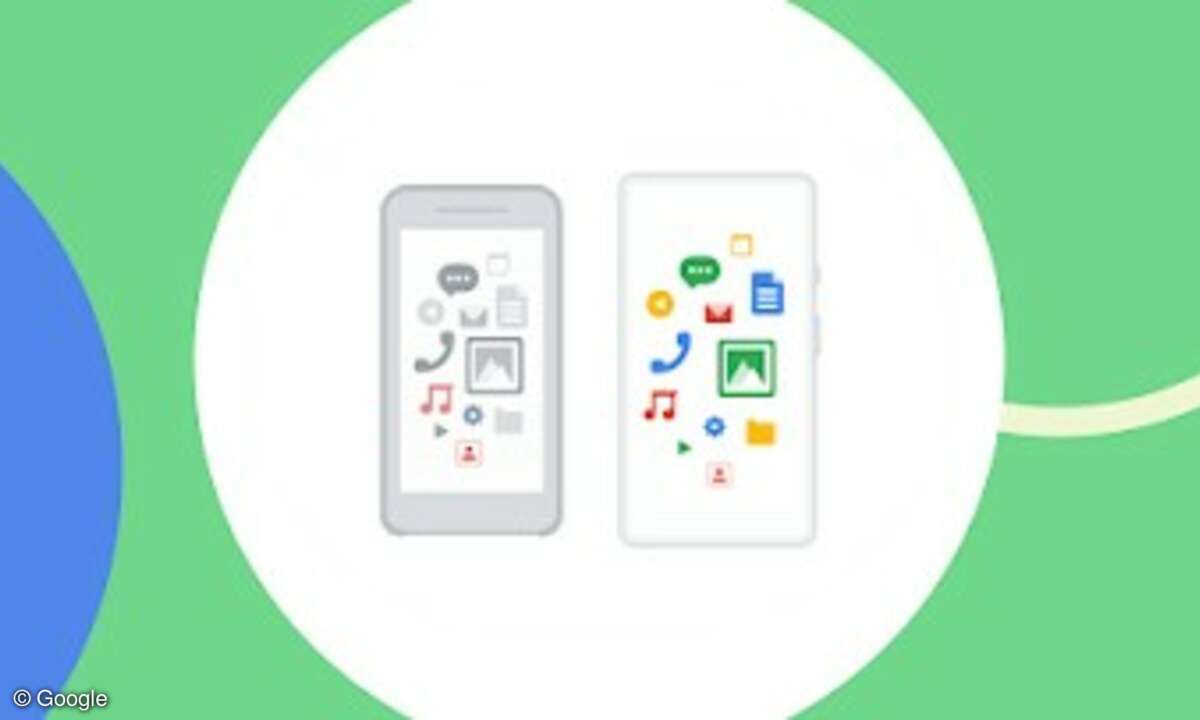20 Smartphone-Tipps für Android-Einsteiger
Alle anderen gehen mit ihrem Smartphone um, als wäre es ihnen in die Wiege gelegt worden - aber für Sie ist Ihr Android-Handy immer noch fremd. Wir helfen Ihnen, typische Hürden zu überwinden.
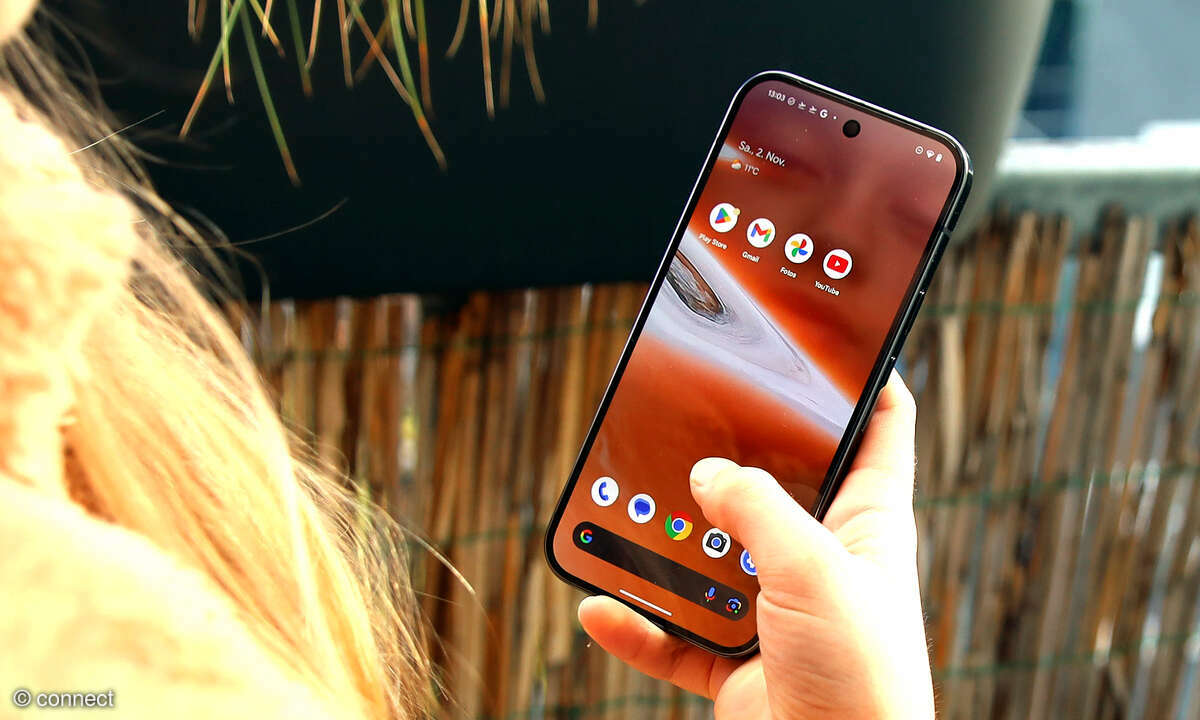
- 20 Smartphone-Tipps für Android-Einsteiger
- Android für Einsteiger: Telefon, Internet, SMS
- Android für Einsteiger: Apps und Fotos
- Android für Einsteiger: Navigation, Benachrichtigungen, Sicherheit
Wie funktioniert ein Android-Smartphone und was kann ich damit machen? Wir helfen mit praktischen Tipps beim Einstieg. Der Artikel basiert auf Android 15.0, aber die meisten Tipps funktionieren natürlich auch mit anderen Android-Versionen.Tipp 1: Wie wechsle ich vom Handy zum Smartphone?Das Wichtig...
Wie funktioniert ein Android-Smartphone und was kann ich damit machen? Wir helfen mit praktischen Tipps beim Einstieg. Der Artikel basiert auf Android 15.0, aber die meisten Tipps funktionieren natürlich auch mit anderen Android-Versionen.
Tipp 1: Wie wechsle ich vom Handy zum Smartphone?
Das Wichtigste sind wahrscheinlich die Telefonnummern, die Sie auf Ihrem Handy gespeichert haben. Diese können Sie ganz einfach auf der SIM-Karte speichern. Dann legen Sie die Karte in Ihr neues Handy ein und öffnen die App Kontakte. Tippen Sie oben links auf die drei Striche, dann auf „Einstellungen“ und importieren Sie die Kontakte von der SIM-Karte in Ihr Handy.
Tipp 2: Die SIM-Karte meines alten Handys ist zu groß für das Smartphone - was kann ich tun?
SIM-Karten sind im Laufe der Jahre immer kleiner geworden. Auf die Mini-SIM folgte die Micro-SIM und dann die noch kleinere Nano-SIM. Welches Format Ihr Handy braucht, steht in der Bedienungsanleitung oder auf der Website des Herstellers. Danach haben Sie drei Möglichkeiten:
- Am besten lassen Sie sich von Ihrem Mobilfunkanbieter eine passende SIM-Karte für Ihr Handy zuschicken.
- Im Handel gibt es Kartenschneider, auch SIM-Cutter genannt. Damit bringen Sie die SIM-Karte schnell auf das gewünschte Format. Dank mitgelieferter Adapter können Sie die verkleinerte Karte anschließend trotzdem in Ihr altes Handy einlegen, falls das noch nötig sein sollte.
- Statt mit einem Kartenschneider können Sie die SIM-Karte auch mit einer kleinen Schere und einer Schablone zuschneiden. Dies birgt jedoch die Gefahr eines Defekts, wenn Sie beim Schneiden den Chip auf der SIM-Karte beschädigen.

Tipp 3: Wie starte ich Apps?
Android kommt mit vielen vorinstallierten Apps. Einige davon sehen Sie am unteren Rand des sogenannten Homescreens, dem Startbildschirm von Android. Was Sie hier sehen, sind aber nur Verknüpfungen zu Apps, die Sie besonders häufig benötigen. Zu einer Übersicht aller Apps gelangen Sie über den pillenförmigen Button ganz unten:
- Ziehen Sie den Knopf etwas nach oben. Dann werden die zuletzt verwendeten Apps groß angezeigt. Wischen Sie nach rechts, um sie durchzublättern.
- Ziehen Sie den Button von unten an den oberen Displayrand, um die Übersicht aller Apps zu öffnen.

Am Anfang der Übersicht finden Sie ein Feld, in das Sie einen Suchbegriff eingeben können, um eine App zu finden. Dies ist umso nützlicher, je mehr Apps Sie installiert haben. Unter dem Suchfeld befindet sich eine Zeile mit den zuletzt verwendeten Apps. Darunter wiederum zeigt Android alle installierten Apps in alphabetischer Reihenfolge an. Hier befinden sich auch die Einstellungen von Android.
Durch Antippen können Apps geöffnet werden. Durch Antippen des Buttons ganz unten in der Mitte gelangen Sie zurück zum Startbildschirm.

Tipp 4: Wie benutze ich Android?
Den Startbildschirm und die Symbolleiste haben Sie bereits kennengelernt. Links und rechts vom Startbildschirm befindet sich jeweils eine weitere Seite. Diese erreichen Sie, indem Sie nach links oder rechts über das Display wischen:
- Rechts vom Homescreen befindet sich eine weitere Seite, auf der sich App-Verknüpfungen (und Widgets, dazu später mehr) befinden.
- Links vom Startbildschirm befindet sich Google Discover, das persönliche Informationen anzeigt, zum Beispiel Ihre Termine, Ihren Standort und Ihren Browserverlauf.